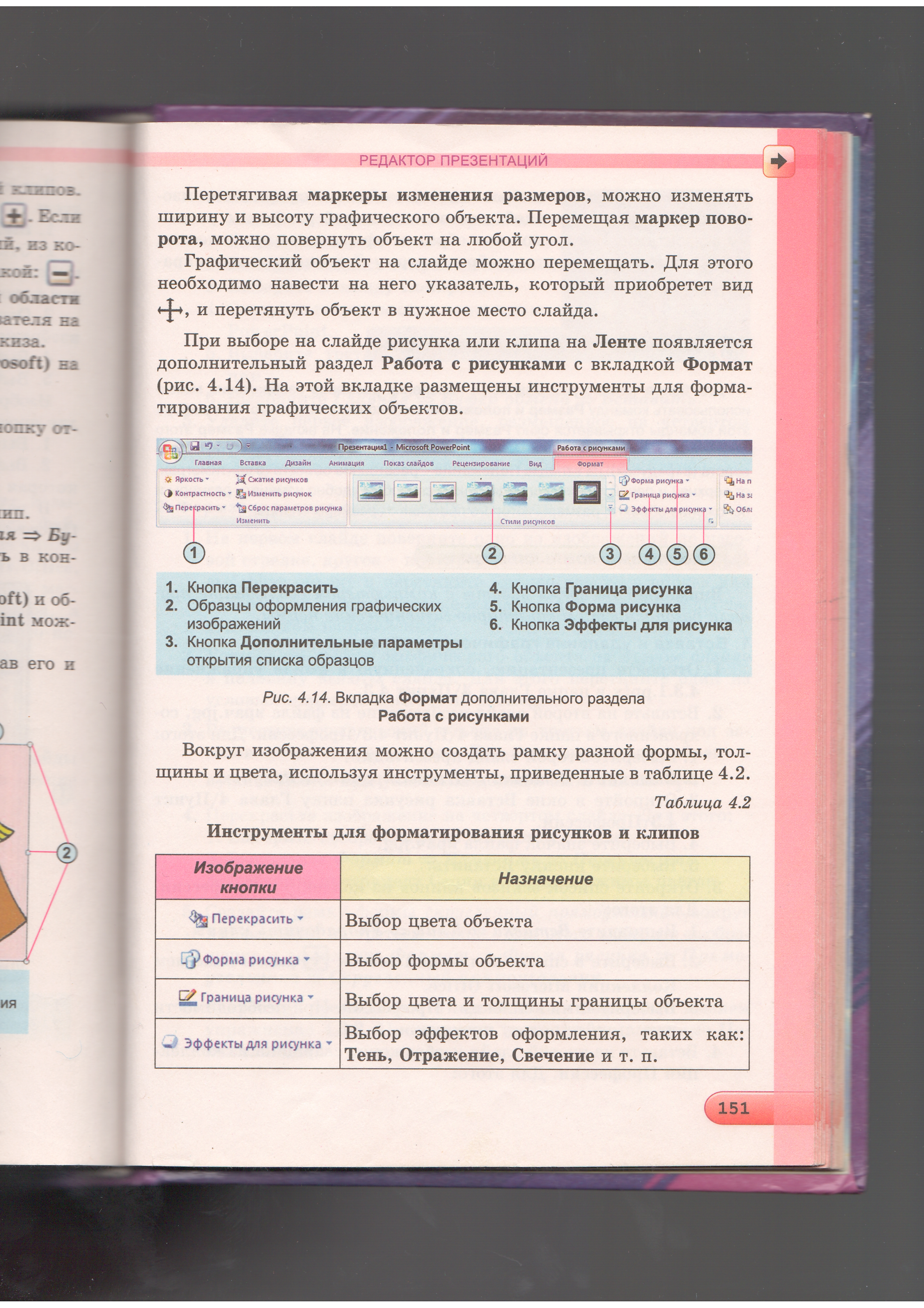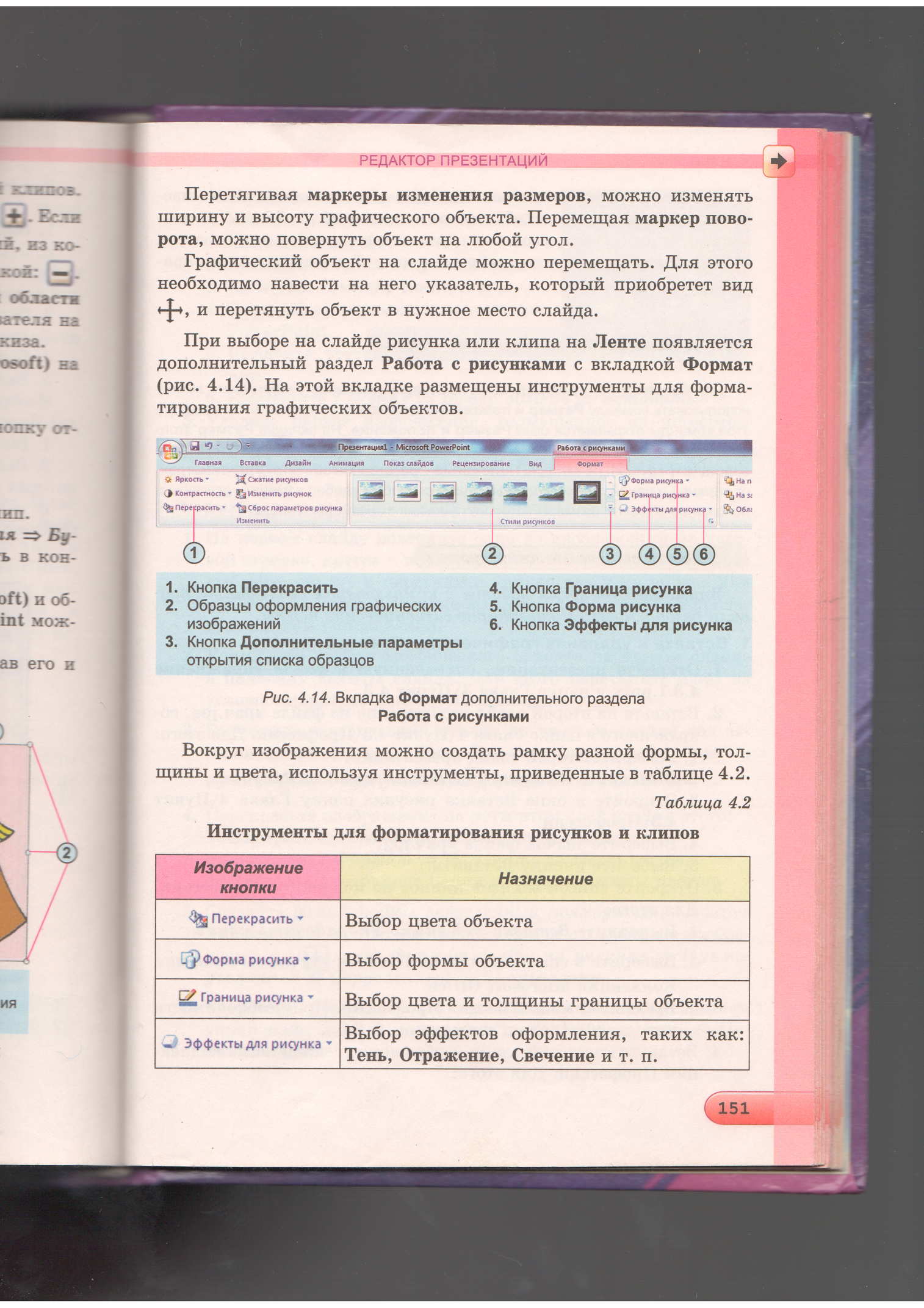ФОРМАТИРОВАНИЕ ГАФИЧЕСКИХ ОБЪЕКТОВ
Цели:
-познакомить с понятием форматирования графических объектов; сформировать умения и навыки форматирования графических объектов в редакторе презентаций Мicrosoft Office PowerPoint;
-развивать внимание, сообразительность; воздействовать на развитие логического мышления;
-воспитывать у учащихся информационную культуру, старательность, активность.
Планируемые результаты:
Предметные:
- сформировать представления о PowerPoint и форматирования графических объектов;
- сформировать представления о прямом и стилевом форматированиях, различных графических объектов.
Метапредметные:
- сформировать умения и навыки использования средств информационных и коммуникационных технологий для создания графических документов;
- сформировать навыки рационального использования имеющихся инструментов.
Личностные:
- сформировать понимание социальной, общекультурной роли в жизни современного человека навыков квалифицированного клавиатурного письма.
Тип урока: комбинированный.
Оборудование: учебник, компьютеры, проектор, инструкционные карты, презентация и т. д.
ХОД УРОКА
ОРГАНИЗАЦИОННЫЙ МОМЕНТ
АКТУАЛИЗАЦИЯ ОПОРНЫХ ЗНАНИЙ
Сегодня на уроке мы с вами продолжим изучение редактора презентаций Мicrosoft Office PowerPoint.
Прежде чем перейти к изучению новой темы, давайте вспомним, тему прошлого урока и чему мы на уроке научились.
Проверка домашнего задания осуществляется с помощью фронтального опроса учеников по следующим вопросам:
Напомню, на предыдущем уроке мы с вами вели речь о графических объектах, используемых в презентациях, их вставке и удалении.
Вы уже знаете, что слайды презентации в основном содержат текст и графические изображения.
Графические объекты, каких типов могут содержаться на слайдах презентации?
На слайды компьютерной презентации можно вставлять графические объекты разных типов. Например, рисунки, схемы, чертежи, эскизы, фотографии, диаграммы, а так же собственные рисунки, созданные в графическом редакторе.
Скажите, пожалуйста, с какой целью вставляют графические объекты на слайды презентации?
Использование графических изображений в презентациях делает более наглядным и понятным то о чем человек хочет рассказать.
Где содержатся инструменты для вставки графических объектов?
Инструменты для вставки графических объектов на слайды презентации содержаться на Ленте на вкладке Вставка в группе Иллюстрации.
Как вставить рисунок на слайд презентации?
Для того, чтобы вставить на слайд презентации рисунок, следует:
Выбрать слайд, на который необходимо вставить рисунок.
Открыть на Ленте вкладку Вставка и в группе Иллюстрации выбрать кнопку Рисунок.
Открыть в окне Вставка рисунка папку, содержащую файл с изображением.
Выбрать значок файла с изображением.
Выбрать кнопку Вставить.
Вам известно, что пакет Мicrosoft Office содержит коллекцию изображений, которые называются клипы.
Что необходимо выполнить, чтобы просмотреть клипы?
Для просмотра изображений в коллекции клипов необходимо:
Выполнить Вставка – Иллюстрации – Клип.
Выбрать команду Упорядочить клипы в области Картинки, которая открылась в правой части окна программы PowerPoint.
В результате откроется окно программы Коллекция клипов (Microsoft).
Как вставить клип на слайд презентации?
Что бы вставить на слайд презентации клип из коллекции клипов (Microsoft). необходимо:
Выбрать имя необходимой коллекции клипов.
Открыть меню эскиза выбранного клипа, выбрав кнопку открытия меню.
Выбрать команду Копировать.
Сделать текущим окно программы PowerPoint.
Выбрать слайд, на который необходимо вставить клип.
Вставить клип, выбрав из контекстного меню слайда команду Вставить.
Как удалить графический объект из слайда презентации?
ИЗУЧЕНИЕ НОВОГО МАТЕРИАЛА
На предыдущем уроке мы работали с редактором презентаций PowerPoint 2007, в результате чего вы узнали, что на слайды презентации можно вставлять и удалять графические объекты. Сегодня на уроке я вас познакомлю с понятием форматирования, инструментами для форматирования графических объектов в редакторе презентаций и научу форматировать (обрабатывать) графические объекты.
Любой графический объект имеет ряд свойств. А именно размер (высота и ширина), положение на слайде (расстояние от левой и верхней границы слайда), форма рамки, толщина границы, цвет границы и т.д.
Процесс изменения свойств объектов называется форматированием.
Выполнять форматирование графических объектов можно, если презентация просматривается в режиме Обычный.
Вам известно, что выделяют три Режима просмотра презентации!
Режимы просмотра презентации: Обычный, Сортировщик слайдов, Показ слайдов.
Инструменты для форматирования графических объектов на слайде размещены на Ленте, в дополнительном разделе Работа с рисунками с вкладкой Формат.
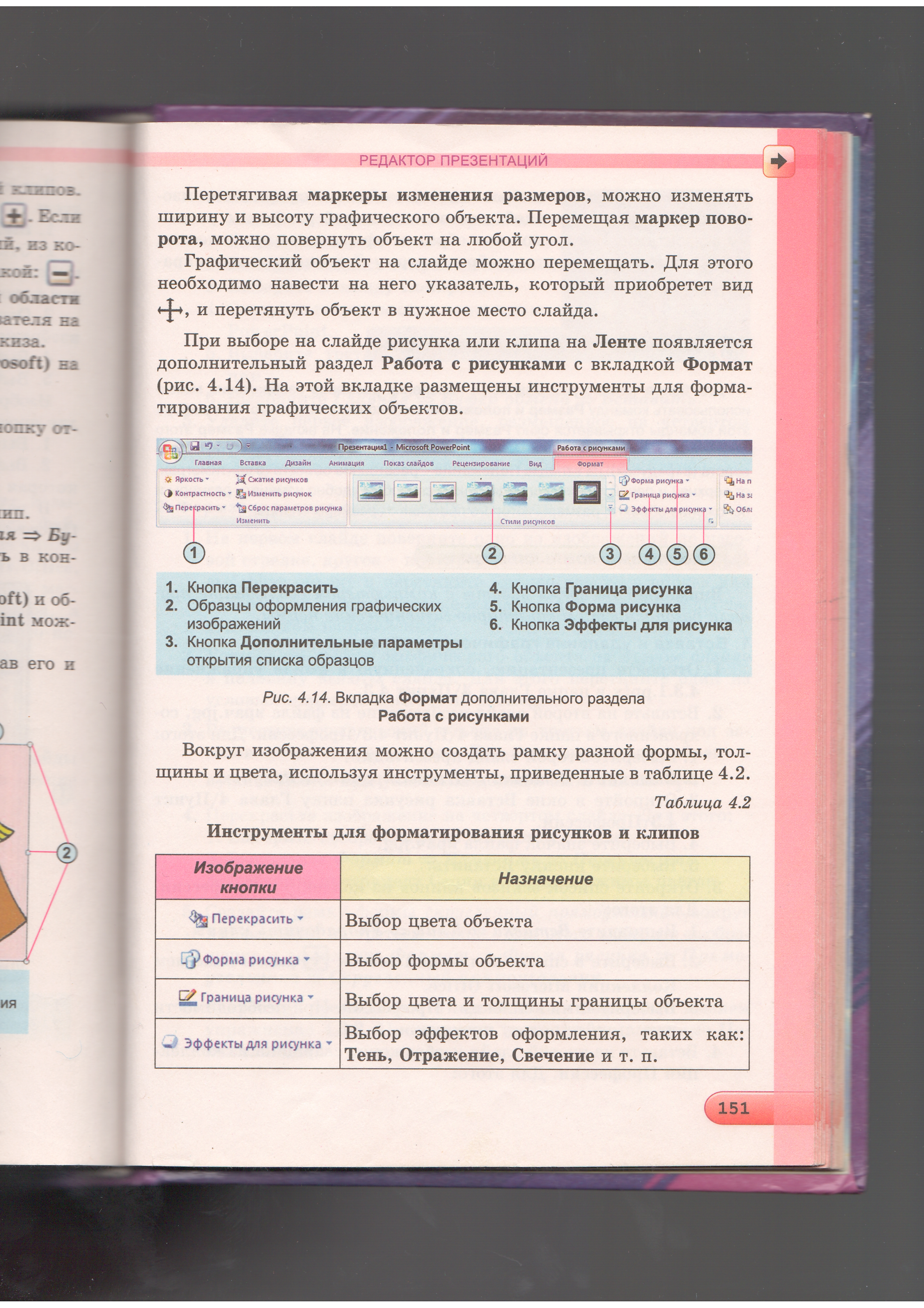
Графический объект на слайде можно:
Для этого необходимо навести на него указатель, который приобретает вид , и перетянуть объект в нужное место слайда.
, и перетянуть объект в нужное место слайда.
Перетягивая маркеры изменения размеров, можно изменять ширину и высоту графического объекта. Перемещая маркер поворота можно повернуть объект на любой угол.
Эти команды можно осуществить, используя инструменты, приведенные в таблице «Инструменты для форматирования рисунков и клипов».
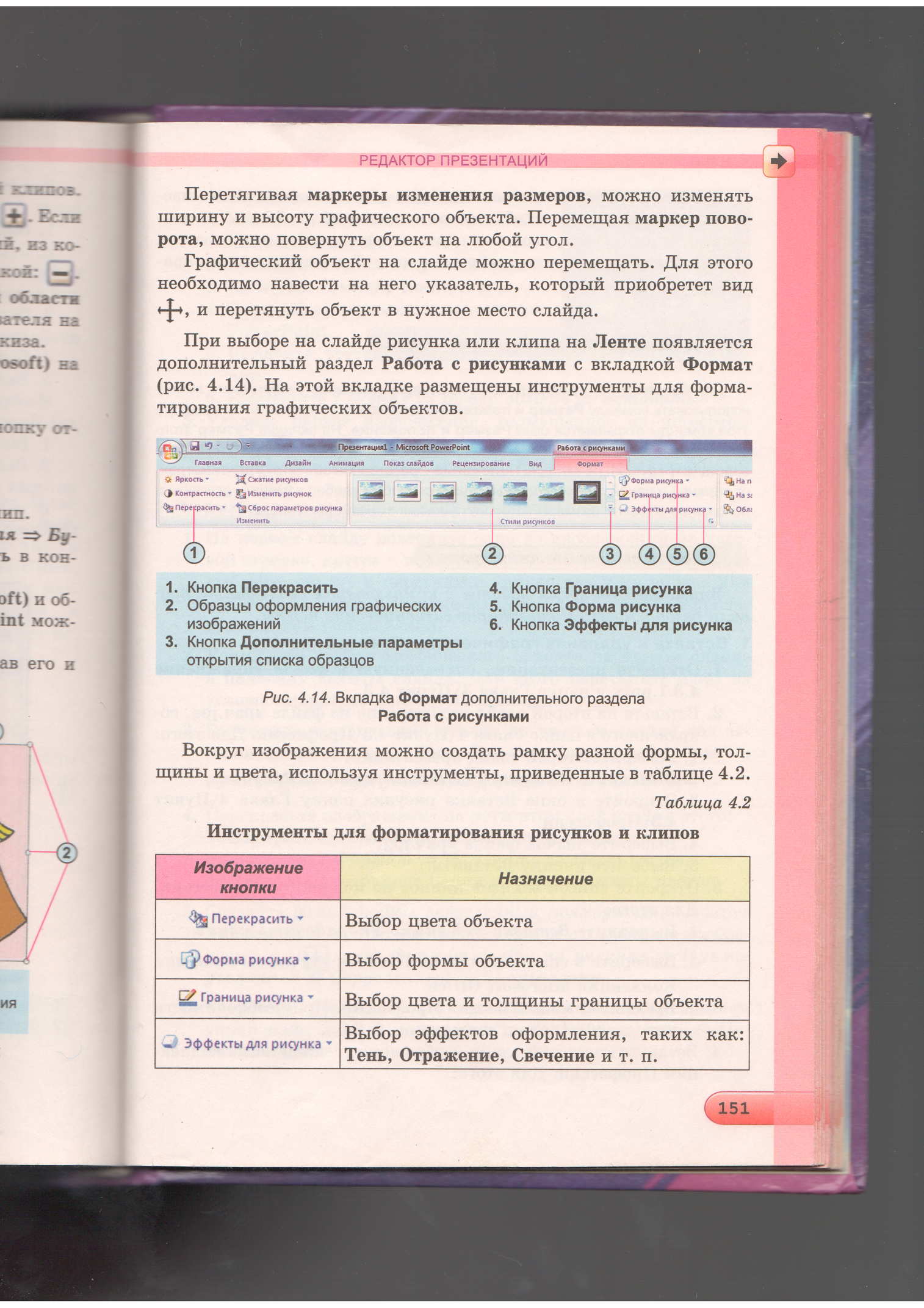
ФИЗКУЛЬТМИНУТКА
ЗАКРЕПЛЕНИЕ ИЗУЧЕННОГО МАТЕРИАЛА
Практическая работа. Форматирование графических объектов.
Во время работы с компьютером необходимо соблюдать правила безопасности и санитарно-гигиенические нормы.
Предлагаю учащимся вспомнить правила безопасной работы с компьютером.
Сиди правильно: держи спину ровно, локти на столе, ноги на полу.
Не начинай работу за компьютером без разрешения учителя.
Следи, чтобы расстояние от глаз до экрана монитора было не меньше 40 см.
Во время работы за компьютером руки должны быть чистыми и сухими.
Запрещено прикасаться к экрану монитора и класть предметы на клавиатуру.
Опасно прикасаться к задней панели монитора и системного блока.
После 15 минут работы с компьютером сделай перерыв, разомнись.
Последовательность выполнения практической работы.
Откройте презентацию, сохраненную в файле упражнение 4.3.1. в папке Глава 4/Пункт 4.3.
На втором слайде поверните одно из изображений по часовой стрелке, другое - против часовой стрелки. Для поворота выберите объект и перетяните маркер поворота вправо для поворота по часовой стрелке и влево - для поворота в противоположном направлении.
Установите высоту графического объекта на третьем слайде в половину высоты слайда. Для этого перетяните один из угловых маркеров изменения размеров.
Разместите графический объект на четвертом слайде под заголовком по центру слайда. Для этого перетяните объект в нужное место. Вид указателя должен быть таким:  .
.
Перекрасьте изображение на пятом слайде. Для этого:
Выберите изображение на четвертом слайде.
Выполните Формат = Изменить = Перекрасить.
Выберите инструмент Сепия в группе Режимы цветов.
Создайте рамку формы скругленный прямоугольник вокруг изображения на шестом слайде. Для этого выберите изображение и выполните Формат = Форма рисунка = Прямоугольники = Скругленный прямоугольник.
Создайте на слайде седьмом Комбинированную рамку, черную на первом изображении и Двойную рамку, черную на втором изображении.
Формат = Стили рисунков = Комбинированная рамку, черная;
Формат = Стили рисунков = Двойная рамка, черная.
Сохраните презентацию в вашей папке в файле с именем упражнение 4.3.2. Просмотрите презентацию в режиме Показ слайдов.
ПОДВЕДЕНИЕ ИТОГОВ
Обобщение всего нового материала рассмотренного на уроке. Выставление оценок. Ученики дают ответы на вопросы учителя. Учитель обобщает эти ответы.
Наш урок подходит к концу и мне бы хотелось, чтобы каждый из вас сказал свое мнение о нем.
Что нового сегодня узнали на уроке?
Чему научились?
Что понравилось на уроке, а что нет?
Возникали ли трудности? Где?
ОЦЕНИВАНИЕ
ДОМАШНЕЕ ЗАДАНИЕ
Параграф 4.3 (с. 150-152), вопросы с. 154
Упражнения в тетради 3; 5 (с. 91 - 92)
Составить кроссворд
РЕФЛЕКСИЯ
«Три М».
Учащимся предлагается назвать три момента, которые у них получились хорошо в процессе урока, и предложить одно действие, которое улучшит их работу на следующем уроке.